Como rastrear computadores pelo seu IP
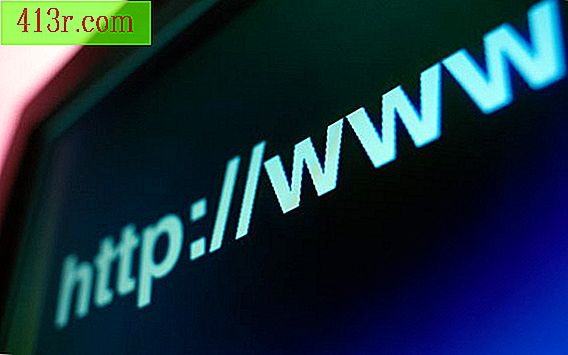
Rastreie um IP usando um PC
Passo 1
Clique no botão do Windows no canto inferior esquerdo da tela.
Passo 2
Digite "cmd" ou "Command" nos quatro "Pesquisar programas e arquivos".
Passo 3
Pressione a tecla "Enter" no seu teclado ou clique na lupa à direita da caixa de texto. Uma janela de prompt de comando será aberta.
Passo 4
Escreva "netstat -n" incluindo o espaço entre "t" e "-n" na caixa de texto do prompt de comando. Pressione a tecla "Enter". Uma lista de suas conexões ISP e IP será exibida.
Passo 5
Localize a coluna "Endereço Local" na lista. A linha numérica nesta coluna é o seu endereço IP. Se você usou seu computador em mais de um lugar, haverá várias linhas de endereço IP aqui.
Passo 6
Olhe para a coluna "Foreign Address". Os números listados nesta coluna mostram o endereço IP das pessoas ou sites aos quais você está conectado.
Passo 7
Copie o endereço IP que você deseja rastrear. Pesquise on-line por um serviço de localização de endereço IP gratuito
Passo 8
Cole o endereço IP que você copiou na caixa de texto de pesquisa do site. Pressione o botão ao lado da caixa de texto. O endereço físico do IP rastreado será exibido em um momento.
Passo 9
Feche as janelas de lista de IPs e a janela do prompt de comando para retornar à sua área de trabalho.
Rastrear um IP usando um Macintosh
Passo 1
Clique em uma área vazia na área de trabalho para abrir o menu do aplicativo.
Passo 2
Localize a pasta "Utilities" e escolha a opção "Terminal" para abrir uma janela de terminal. Você precisa disso para inserir os comandos que não estão no menu do seu Mac.
Passo 3
Escreva "ifconfig" no campo de texto da janela do terminal. Pressione a tecla "Return" no seu teclado. No resultado, haverá linhas de texto que incluem "inet -.-.- .- netmask 0xffffff00 broadcast abcd" O "-.-.- .-" escrito na sentença anterior denota "números". Encontre uma linha de texto que diz "inet 127.0.0.1 netmask 0xff000000". Este endereço IP, 127.0.0.1, estará sempre presente desde o número da interface de loopback. Todas as outras linhas de texto são os endereços IP que você visitou ou aqueles que entraram em contato com você na Internet.
Passo 4
Copie o endereço IP da lista. Procure um site de pesquisa de IP gratuito.
Passo 5
Cole o endereço IP que você copiou no campo de pesquisa do site.
Passo 6
Clique no botão correspondente ao lado do campo de pesquisa. O endereço físico do computador usando esse IP será mostrado para você.
Passo 7
Vá para a barra de menu no topo da janela do terminal quando terminar. Clique na opção "Terminal" e escolha "Fechar" para sair do menu do aplicativo.







